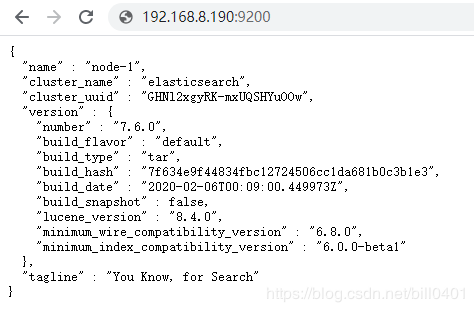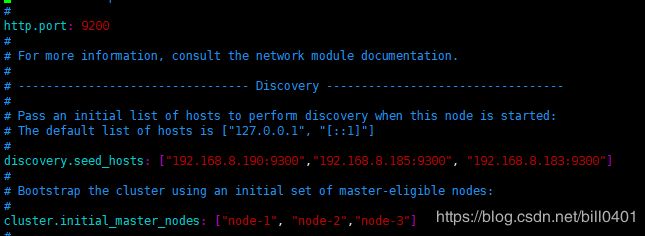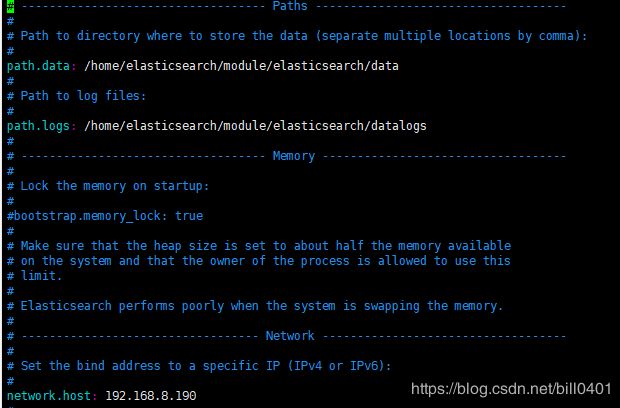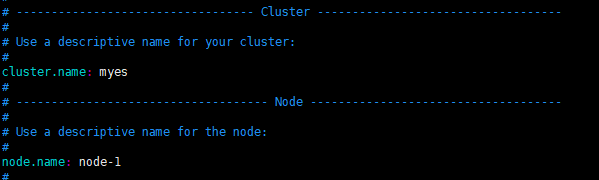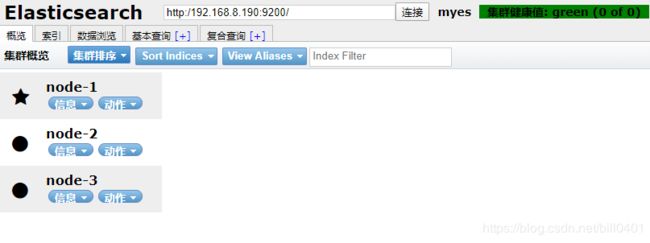Elasticsearch 7.6 集群搭建
ES集群搭建
准备工作
服务器环境
准备三台服务器集群,如下图机器的分配情况:
| 服务器名称 | IP地址 |
|---|---|
| node-1 | 192.168.8.190 |
| node-2 | 192.168.8.185 |
| node-3 | 192.168.8.183 |
下载Elasticsearch压缩包
下载地址: https://www.elastic.co/cn/downloads/elasticsearch
创建路径module用来存放elasticsearch安装文件。
mkdir /home/elasticsearch/module
打开xshell中的文件传输 , 将下载的压缩包传到每台服务器。(路径为/home/elasticsearch/module)
我们以192.168.8.190机器安装为例,其他两台只是配置文件的IP地址不一样
解压安装
进入module路径,解压安装文件
cd home/elasticsearch/module
tar -zxvf elasticsearch-7.6.0-linux-x86_64.tar.gz
mv elasticsearch-7.6.0 elasticsearch
单主机配置
修改配置文件 elasticsearch.yml
cd /home/elasticsearch/module/elasticsearch
vim config/elasticsearch.yml
修改一下配置
cluster.name: myes # 同一集群内cluster.name 相同
path.data: /home/elasticsearch/module/elasticsearch/data # 数据的默认存放路径
path.logs: /home/elasticsearch/module/elasticsearch/logs # 日志的默认存放路径
node.name: node-1 #每个节点名称不一样
network.host: 192.168.8.190 #### 实际服务器ip地址
# es对外提供的http端口,默认 9200
http.port: 9200
# TCP的默认监听端口,默认 9300
#transport.tcp.port: 9300
cluster.initial_master_nodes: ["node-1"] #单机只添加自己
创建对应data文件路径
mkdir data
操作系统调优
(必须配置,否则ES启动报错)
内存优化
在/etc/sysctl.conf添加如下内容
sudo vim /etc/sysctl.conf
fs.file-max=65536
vm.max_map_count=262144
使用sysctl -p使条件生效
修改 limits.conf 配置文件
vim /etc/security/limits.conf
添加如下配置
* soft nofile 65536
* hard nofile 65536
* soft nproc 65536
* hard nproc 65536
* soft memlock unlimited
* hard memlock unlimited
登出当前用户,让上述配置启动。
单主机启动
./bin/elasticsearch
显示单机elasticsearch启动成功
集群配置
修改192.168.8.190 服务器配置文件
# 设置集群名称,集群内所有节点的名称必须一致。
cluster.name: myes
# 表示该节点会不会作为主节点,true表示会;false表示不会
node.master: true
# 当前节点是否用于存储数据,是:true、否:false
node.data: true
# 索引数据存放的位置
path.data: /home/elasticsearch/module/elasticsearch/data
# 日志文件存放的位置
path.logs: /home/elasticsearch/module/elasticsearch/logs
node.name: node-1 #每个节点名称不一样 其他两台为node-2 ,node-3
network.host: 192.168.8.190 #### 实际服务器ip地址
# es对外提供的http端口,默认 9200
http.port: 9200
# TCP的默认监听端口,默认 9300
#transport.tcp.port: 9300
discovery.seed_hosts: ["192.168.8.190", "192.168.8.185","192.168.9.183"]
#
# Bootstrap the cluster using an initial set of master-eligible nodes:
#
cluster.initial_master_nodes: ["node-1", "node-2", "node-3"]
#
修改192.168.8.185 服务器配置
# 设置集群名称,集群内所有节点的名称必须一致。
cluster.name: myes
# 表示该节点会不会作为主节点,true表示会;false表示不会
node.master: true
# 当前节点是否用于存储数据,是:true、否:false
node.data: true
# 索引数据存放的位置
path.data: /home/elasticsearch/module/elasticsearch/data
# 日志文件存放的位置
path.logs: /home/elasticsearch/module/elasticsearch/logs
node.name: node-2 #每个节点名称不一样 其他两台为node-2 ,node-3
network.host: 192.168.8.185 #### 实际服务器ip地址
# es对外提供的http端口,默认 9200
http.port: 9200
# TCP的默认监听端口,默认 9300
#transport.tcp.port: 9300
discovery.seed_hosts: ["192.168.8.190", "192.168.8.185","192.168.9.183"]
#
# Bootstrap the cluster using an initial set of master-eligible nodes:
#
cluster.initial_master_nodes: ["node-1", "node-2", "node-3"]
#
修改192.168.8.183 服务器配置
# 设置集群名称,集群内所有节点的名称必须一致。
cluster.name: myes
# 表示该节点会不会作为主节点,true表示会;false表示不会
node.master: true
# 当前节点是否用于存储数据,是:true、否:false
node.data: true
# 索引数据存放的位置
path.data: /home/elasticsearch/module/elasticsearch/data
# 日志文件存放的位置
path.logs: /home/elasticsearch/module/elasticsearch/logs
node.name: node-3 #每个节点名称不一样 其他两台为node-2 ,node-3
network.host: 192.168.8.183 #### 实际服务器ip地址
# es对外提供的http端口,默认 9200
http.port: 9200
# TCP的默认监听端口,默认 9300
#transport.tcp.port: 9300
discovery.seed_hosts: ["192.168.8.190", "192.168.8.185","192.168.9.183"]
#
# Bootstrap the cluster using an initial set of master-eligible nodes:
#
cluster.initial_master_nodes: ["node-1", "node-2", "node-3"]
#
分别启动三台Elasticsearch
注意:请使用非root用户启动
./elasticsearch/bin/elasticsearch
如图显示elastic search集群加载成功,节点分别加入。
浏览器访问或使用elasticsearch head 插件访问服务器9200端口